Come personalizzare il tuo Plex Screensaver con Photos e Fanart

Lo "screensaver" predefinito per i client Plex Home Theater è quello di attenuare lo schermo. Eliminiamo quel metodo noioso e sostituiamo l'effetto dimmer con la fanart della raccolta multimediale o delle foto personali.
CORRELATO: Come archiviare e visualizzare la raccolta di foto in Plex Media Server
Mentre il processo di installazione è semplice, ci sono alcuni avvertimenti che vale la pena di coprire prima di immergerci. Prima di tutto, questo trucco funziona solo su client Plex completamente autonomi basati sul software Plex Home Theater (come RasPlex, un'installazione Plex basata su Raspberry Pi che abbiamo precedentemente mostrato come impostare). Se si sta eseguendo un client Plex su un altro sistema operativo (come Windows) o su un'altra piattaforma (come Apple TV), non si configurano le impostazioni dello screensaver in Plex, ma all'interno del sistema operativo / piattaforma in uso. usando.
In secondo luogo, se intendi utilizzare le tue foto personali (o solo un mucchio di sfondi che hai collezionato), devi prima configurare una raccolta di foto semplice sul tuo server Plex prima di procedere. Se non vuoi usare le tue foto, ma preferisci semplicemente utilizzare la fan art esistente dalla tua raccolta multimediale Plex, puoi saltare questo passaggio preparatorio.
Tuttavia, con quella preparazione secondaria, il riposo è un gioco da ragazzi. Basta sedersi con il tuo client Plex (utilizzeremo RasPlex per questa dimostrazione, ma l'opzione di impostazione è disponibile per tutti i client Plex Home Theater) e prendi il tuo telecomando TV. Dal menu principale, sotto, fai clic a sinistra con il telecomando per visualizzare i vari menu delle impostazioni.

Nel menu della barra laterale, seleziona "Preferenze".
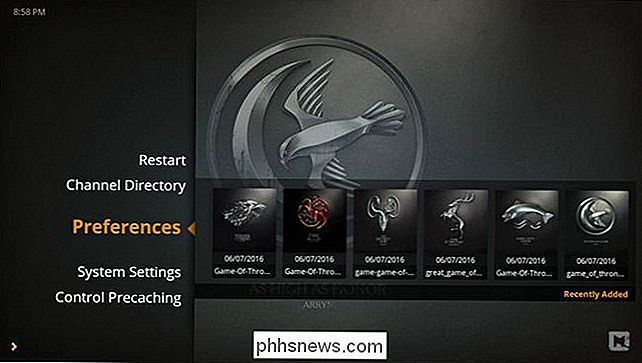
Seleziona "Salvaschermo" nella barra di navigazione a sinistra colonna e quindi, all'interno del menu screensaver, selezionare "Modalità screensaver".
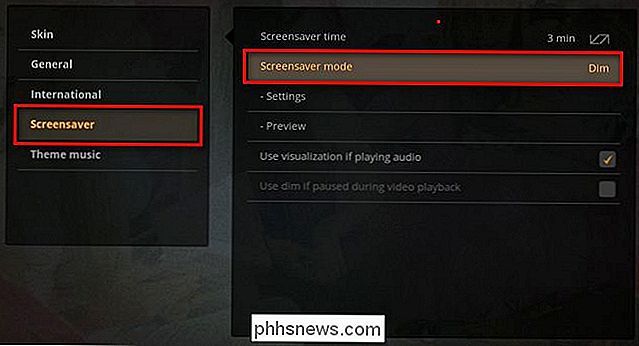
Quando viene richiesto di selezionare il tipo di salvaschermo, selezionare "Libreria Art".
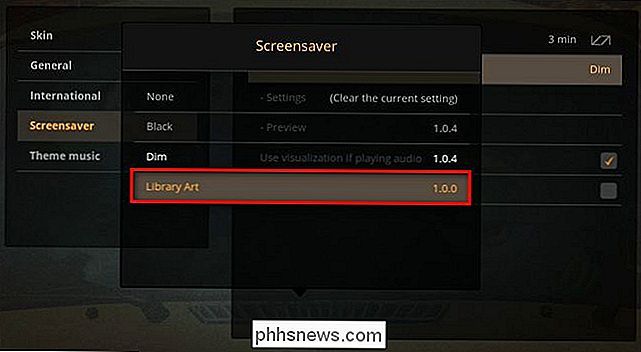
Dopo aver selezionato "Art Library", si ritorna al precedente menu. Seleziona "Impostazioni" per personalizzare il materiale illustrativo.
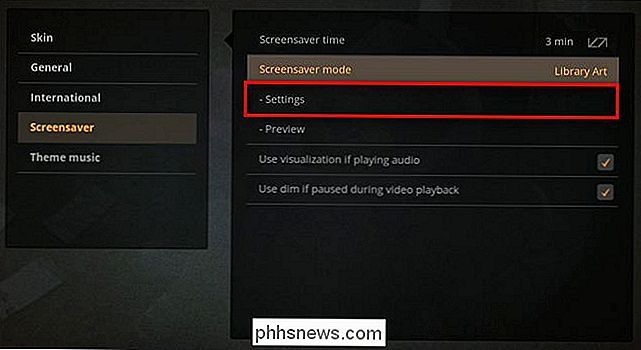
Qui nel menu delle impostazioni dello screensaver per Libreria Art, c'è un'impostazione principale e tre impostazioni minori che puoi modificare. L'impostazione principale si trova in basso, etichettata come "Tipo di arte". È possibile attivare questa impostazione tra "Foto" e "Fanart". Quando è impostato su Foto, seleziona casualmente le foto dalle librerie di foto e, quando impostato su Fanart, seleziona casualmente il fanart di sfondo dalle tue telecamere di film e TV.
Inoltre, puoi attivare e disattivare l'orologio, il informazioni sull'immagine e un "effetto granuloso" (che mette una sorta di strato di grana della vecchia pellicola sulle tue immagini). L'unica opzione che consigliamo di disattivare è, naturalmente, l'opzione "info immagine", in quanto mette semplicemente il nome file completo dell'immagine nell'angolo dello schermo, che è sia di distrazione che non è poi così utile a meno che tu avere nomi di file molto descrittivi.
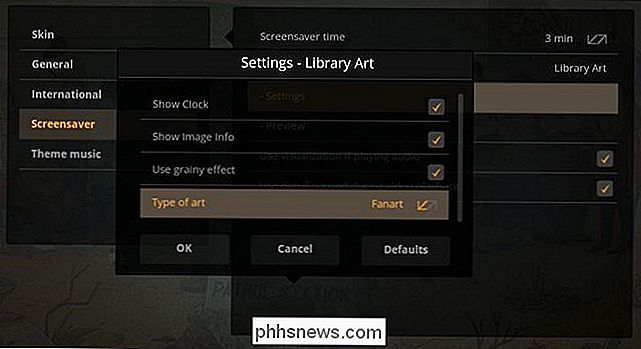
Una volta che hai fatto le tue scelte, premi "OK". Puoi attendere qualche minuto prima che lo screensaver si avvii o premere la voce "Anteprima" nel menu Salvaschermo per attivare immediatamente lo screensaver in modo da poterne vedere l'anteprima.
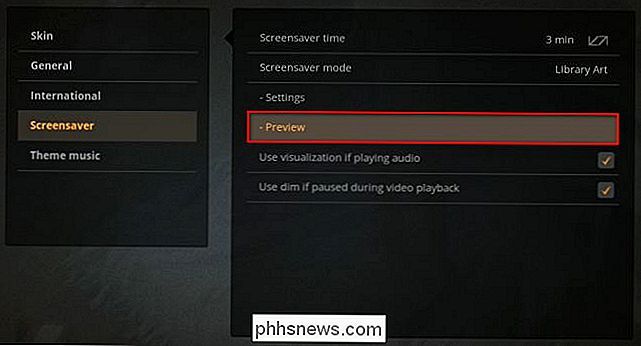
Ecco come appare il nostro screensaver con una directory caricata con Gli sfondi di Game of Thrones, l'orologio acceso, l'effetto granulosità e le informazioni sull'immagine disattivate:

Questo è tutto ciò che c'è da fare. Con un po 'di lavoro di preparazione e alcuni momenti che modificano il menu nel client Plex Home Theater, puoi goderti screensaver personalizzati serviti dal tuo Plex Media Server.

Come installare e configurare il sistema di sicurezza domestica Abode
Mentre alcuni hub smarthome come Wink e SmartThings possono essere usati per la sicurezza domestica, Abode crea un sistema smarthome che specificamente fatto per la sicurezza domestica, rendendolo la scelta migliore se questo è un grande obiettivo per te. Ecco come installare e configurare il kit di base di Abode.

Come impostare uno sfondo della schermata di accesso personalizzato su Windows 7, 8 o 10
Windows rende possibile modificare le schermate di benvenuto che appaiono quando si avvia il computer in quasi tutte le immagini voglio usare È facile da eseguire in Windows 8 e 10, ma abbastanza ben nascosto in Windows 7. In Windows 8 e 10, in realtà si vedono due schermi diversi al momento dell'accesso.



